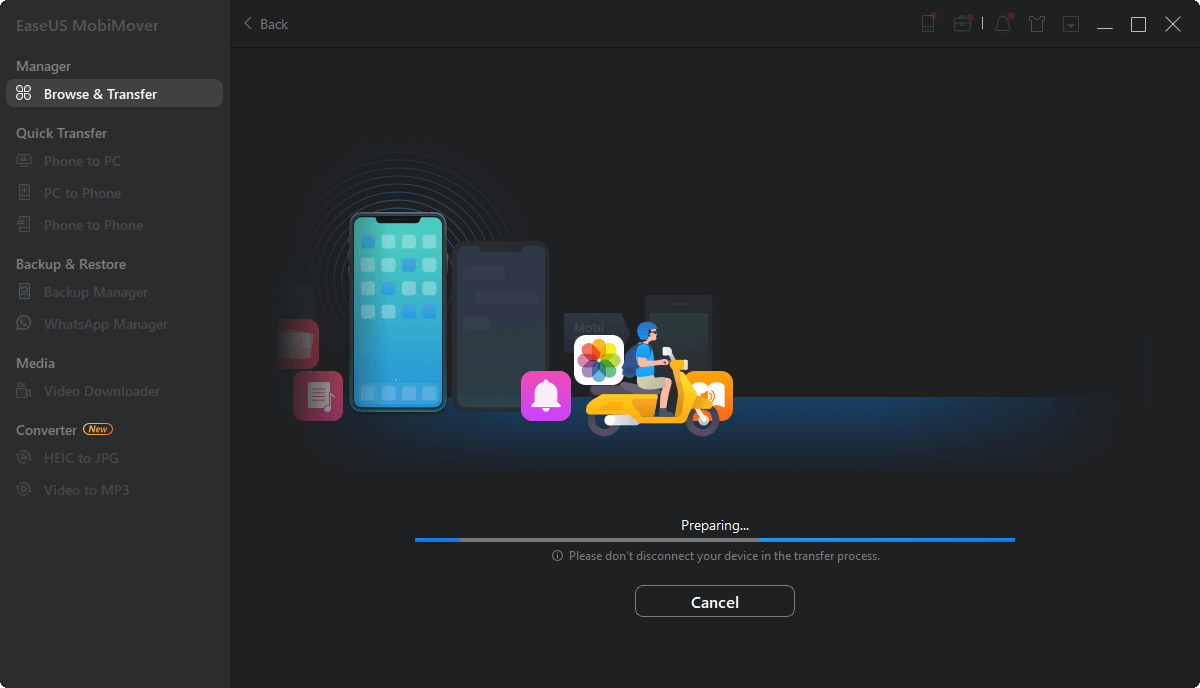Como transferir MOV para iPhone/iPad com/sem iTunes
Como faço para transferir um filme caseiro (um arquivo .mov) da área de trabalho do Windows para o iPad?
O aplicativo de vídeo integrado no iPhone e iPad suporta o formato MOV. Portanto, você pode transferir arquivos MOV para o seu iPhone/iPad diretamente, sem usar um conversor de vídeo para mudar o formato. Neste guia, você saberá como salvar MOV no iPhone com ou sem iTunes.
Transferir MOV para iPhone sem iTunes
Quanto a como transferir arquivos MOV para o iPhone sem o iTunes, aqui está a maneira mais simples de tentar usar o software de transferência gratuito do iPhone - EaseUS MobiMover. Ele permite que você transfira arquivos do PC para o iPhone/iPad sem o iTunes , incluindo fotos, vídeos, áudios, contatos e notas. Assim, além de transferir MOV para o iPhone, você também pode transferir filmes para o iPad , adicionar músicas ao iPhone e muito mais.
Veja como fazer isso:
Passo 1 . Conecte seus iPhones ao computador > Execute o EaseUS MobiMover > Escolha "Imagens" > "Fotos". Você também pode usar o recurso de transferência de dados para transferir todas as fotos e vídeos do iPhone para o computador de uma só vez.
Passo 2 . Selecione uma pasta que contém o vídeo que deseja transferir > Abra a pasta e selecione o vídeo específico que deseja transferir.
Etapa 3 . Depois de selecionar os vídeos, clique na opção “Exportar para PC” no canto superior direito deste programa para transferir os vídeos do iPhone para o computador no formato MP4.
Com EaseUS MobiMover em seu PC Windows, laptop e Mac, você pode:
- Gerencie conteúdo em seus iDevices
- Faça backup e restaure dados do iPhone/iPad
- Transferir dados do iPhone antigo para o novo iPhone
- Baixe vídeos do Youtube para o seu computador ou iPhone
Transfira MOV para iPhone com iTunes
iTunes é a ferramenta de gerenciamento de mídia padrão para dispositivos iOS. Ele pode não apenas fazer backup de seus dados no iPhone, mas também transferir arquivos do computador para o iPhone. Dado que usar o iTunes para transferir um MOV para o iPhone é um pouco complicado, você precisa seguir as operações com atenção:
Passo 1. Abra o iTunes no seu computador.
Passo 2 . Clique em “Arquivo” > “Adicionar arquivo à biblioteca”. Em seguida, pesquise o MOV que deseja transferir e abra-o.
Etapa 3. No menu Biblioteca, clique em "Filmes" e encontre o arquivo MOV adicionado mais recentemente.
Passo 4. Selecione o arquivo MOV adicionado e toque em "Arquivo" > "Converter" > "Criar versão para iPod ou iPhone".
Etapa 5. Após a conclusão do processo de conversão, o novo arquivo compatível será listado ao lado do arquivo MOV original.
Passo 6. Clique no ícone do iPhone e toque em “Filmes”.
Etapa 7. Clique em “Sincronizar filmes”, selecione o MOV adicionado e toque em “Aplicar”.
![transferir-mov-para-iPhone-com-itunes]()
Por que você não consegue reproduzir MOV no iPhone
MOV é outro tipo de arquivo contêiner digital para vídeos e outras multimídia. A Apple desenvolveu o MOV para uso com o Apple QuickTime Player. MOV é um formato compatível com iPhone. Mas às vezes você não conseguia reproduzir um arquivo MOV no seu iPhone. Os motivos podem ser:
- Codecs incompatíveis
- Parâmetros incorretos
- Arquivo MOV inseguro
- Falha de software em reconhecer o dispositivo
Como usuário da Apple, você deve saber que existem muitas restrições no sistema iOS. Se você não consegue reproduzir MOV no seu iPhone devido aos motivos acima ou outros motivos, você também pode tentar usar um conversor de vídeo para alterar o MOV para outros formatos.
As palavras finais
Existem muitos formatos multimídia, como MOV, WAV, MP4, etc. Você deve saber quais formatos são suportados pelos dispositivos Apple. Você pode transferir um vídeo do computador para o iPhone diretamente se o formato for compatível. Caso contrário, você precisará utilizar um conversor de vídeo para ajudá-lo.